Если вы уже знаете местоположение и имена зашифрованных файлов, перейдите на вкладку Дерево файлов. Работа здесь аналогична работе с проводником Windows. Дерево дисков и папок расположено в левой панели (примечание: только разделы NTFS), а в правой панели отображается список файлов.
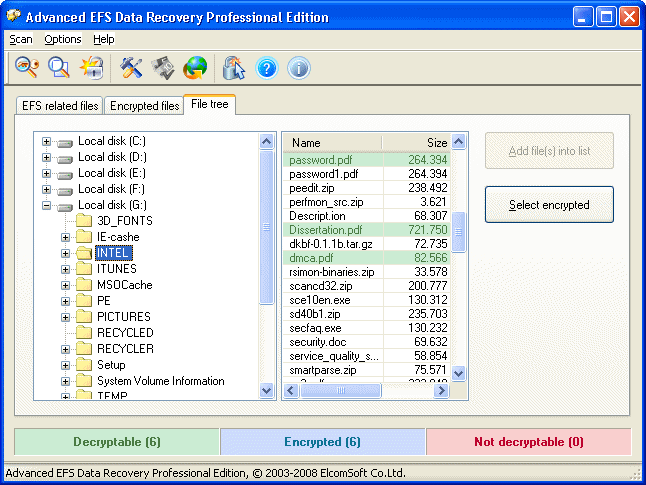
Когда вы меняете или выбираете папку слева, в правой панели AEFSDR отображает имена файлов. Зашифрованные файлы изначально помечаются синим цветом, и инструмент выполняет фоновый анализ того, можно ли расшифровать эти файлы с помощью уже восстановленных ключей. Расшифровываемые файлы отмечены зеленым, а файлы, которые нельзя расшифровать, выделены красным.
Выберите файлы, которые нужно расшифровать, и нажмите Добавить файл(ы) в список (или используйте Выделить зашифрованные файлы, чтобы добавить все зашифрованные файлы сразу). Файлы будут добавлены в список во вкладке Зашифрованные файлы. Вы также можете щелкнуть правой кнопкой мыши любую папку на левой панели и выбрать Искать зашифрованные файлы (рекурсивно), чтобы искать зашифрованные файлы только в выбранной папке и ее подпапках. Повторите эти шаги для файлов, которые нужно расшифровать, и вы готовы к расшифровке.
Примечание: когда вы открываете эту вкладку впервые после запуска программы, программа может перестать отвечать на запросы в течение нескольких секунд. Это нормально. Инструмент проверяет все логические диски в системе, анализирует файловые системы и строит дерево файлов и папок. Однако, если программа не отвечает в течение нескольких минут, принудительно закройте ее с помощью диспетчера задач и перезапустите с включенным ведением журнала (подробности см. в разделе Настройки программы), затем снова переключитесь во вкладку Дерево файлов и закройте инструмент. Будет создан файл журнала; Вы можете отправить его нам для анализа. Файл журнала может быть большим, поэтому перед отправкой сохраните его в ZIP или RAR.